4+ Cara Simpan File Ke Google Drive
Bagaimana cara simpan file ke Google Drive? Google drive sangatlah penting untuk menunjang berbagai aktivitas seperti kuliah, bekerja dan menyimpan apapun secara gatis.
Karenanya segera miliki akun gmail dan otomatis kamu akan memiliki akun untuk Google Drive. Google Drive tidak hanya gratis tapi juga memiliki kuota sebesar 15GB.
Jadi, kamu bisa menyimpan banyak file dalam cloud ini dan bisa diakses kapanpun dan dimanapun sesuai keinginanmu yang penting ada akses internet.
Cara Simpan File Ke Google Drive
Untuk menyimpan file ke Google Drive bisa dilakukan dengan 4 cara. Cara yang ada pada artikel ini sangatlah mudah untuk diikuti sehingga kamu tidak perlu bingung.
Beberapa cara ini bisa kamu gunakan baik pada browser Mozilla Firefox, Chrome ataupun langsung menggunakan aplikasi Google Drive yang sudah tersinstal di Android.
Cara Simpan File Ke Google Drive Lewat Aplikasi Google Drive
Cara pertama untuk simpan file ke Google Drive lewat aplikasi Google Drive, aplikasi ini bisa di download melalui Play Store untuk android dan AppStore untuk Iphone.
Sebenarnya kamu tidak perlu download aplikasi ini karena biasanya sudah disediakan ketika membeli smartphone baru.
Jika kamu tidak bisa menemukannya carilah folder aplikasi dari Google dan temukan apps Google Drive.
Nah, untuk cara simpan file ke Goole Drive lewat aplikasi Google Drive kalian bisa mengikuti langkah-langkah yang ada dibawah:
1. Buka Google Play Store dan input Google Drive lalu tekan enter pada keyboard.
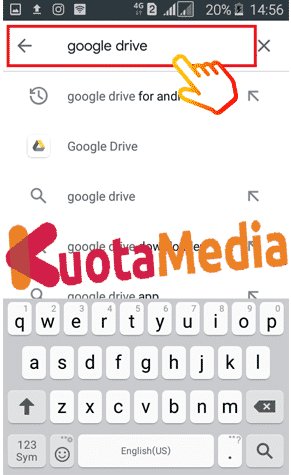
2. Setelah terbuka, segera install sampai prosesnya selesai. Kemudian klik tombol Open.
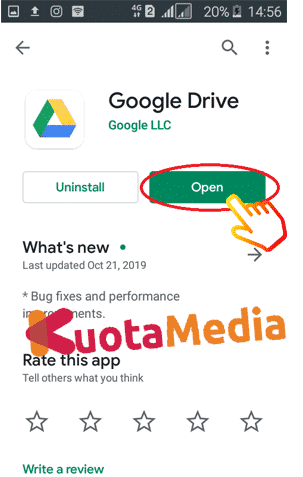
3. Setelah Google Drive di smartphone terbuka, maka langkah selanjutnya adalah upload atau isi Google Drive dengan file yang dimiliki.
Klik icon Tambah yang ada di pojok kanan bawah untuk menambah file tersebut.
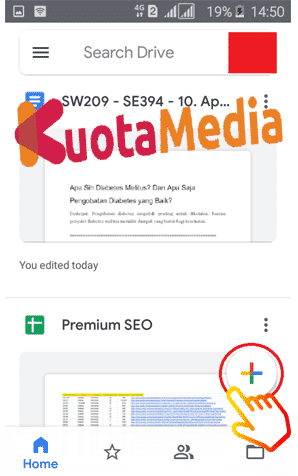
4. Jika diperlukan, maka tambahkan folder baru agar file yang akan diupload tertata dengan baik berdasarkan kategori tertentu.
Kamu bisa juga langsung upload dengan klik tombol upload.
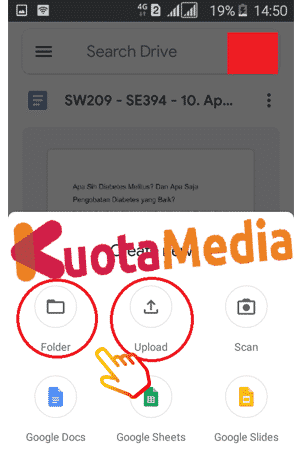
5. Jika menambahkan folder maka isilah nama folder tersebut. Kemudian tekan tombol Create. Setelah itu kamu bisa isi file tertentu pada folder tersebut.
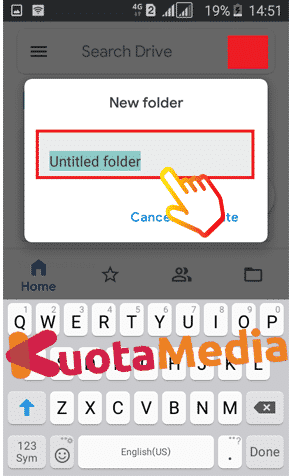
6. Jika folder telah selesai dibuat, maka klik kembali tombol upload.
Setelah itu akan muncul berapa file yang dapat dipilih seperti gambar, video, audio ataupun dokumen untuk kamu upload.
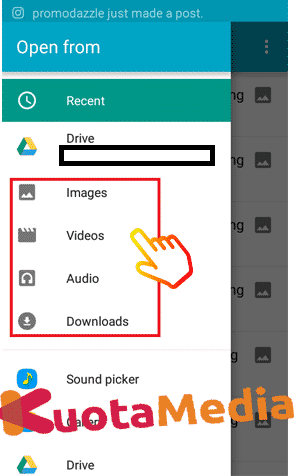
7. Pada artikel file gambar yang dipilih untuk dimasukkan pada Google Drive. Setelah itu pilihlah folder gambar yang kamu inginkan.

8. Setelah folder gambarnya terbuka, pilihlah beberapa gambar yang disukai.
Kamu bisa memilih semua file gambar yang ada namun proses upload akan semakin lama jika data yang akan di upload semakin besar.
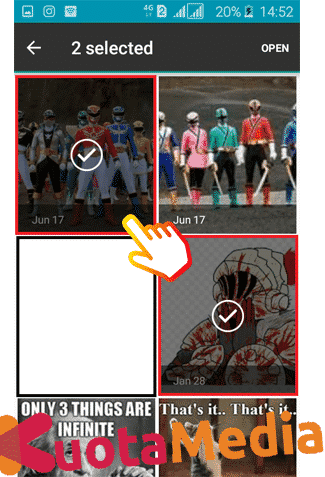
9. Jika proses upload sudah selesai, maka sudah bisa melihat file tersebut berada di Google Drive masing-masing.

Kamu bisa mengulangi cara yang sama jika ingin upload file lainnya di Google Drive tersebut.
Simpan file di Google Drive melalui aplikasi sangatlah praktis karena itu pastikan apps ini ada di smartphone kalian.
Cara Simpan File Dari Aplikasi File Manager Ke Google Drive
Selain melalui cara pertama di atas, ternyata kamu juga bisa melakukan cara simpan file aplikasi File Manager ke Google Drive langsung dari hp yang kamu gunakan.
Tentunya setiap hp bertipe smartphone memiliki aplikasi File Manager dengan kelebihan dan kekuranya masing-masing, maklum saja aplikasi ini dibuat oleh Brand hp.
Nah untuk cara simpan file dari aplikasi File Manager ke Google Drive cukup mudah dan sobat hanya perlu mengikuti langkah-langkah di bawah ini:
1. Bukalah File Manager yang ada di smartphone masing-masing.
2. Setelah terbuka, kamu tinggal pilih file jenis apa yang ingin disimpan di Google Drive baik itu dokumen, video, picture dan lainnya.
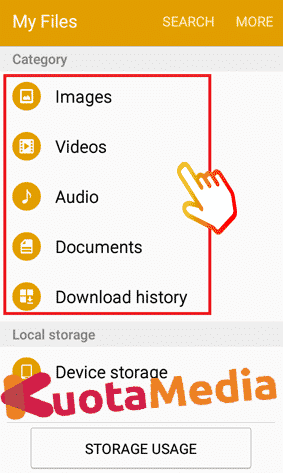
3. Setelah memilih kategori file yang ingin di upload dari File Manager.
Kamu kemudian dapat memilih beberapa file penting yang ingin disimpan seperti yang tertera pada gambar di bawah ini.
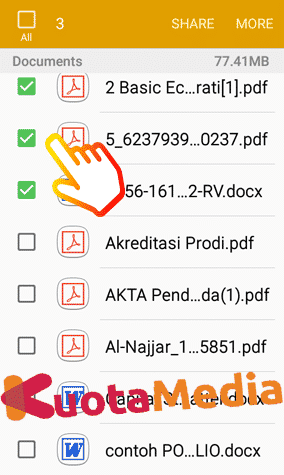
4. Setelah memilih file tersebut, sekarang kamu tekan tombol Share.
Kemudian akan muncul beberapa pilihan untuk share file tersebut seperti Facebook, WhatsApp dan lainnya. Pilih Save To Drive untuk menyimpan di Google Drive.
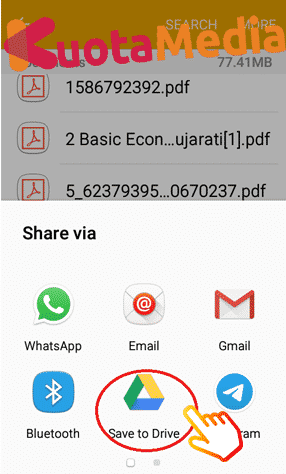
5. Langkah terakhir simpan file ke Google Drive melalui File Manajer adalah dengan mengetik nama folder penyimpanannya.
Setelah selesai klik tombol Save untuk menyelesaikan proses tersebut.
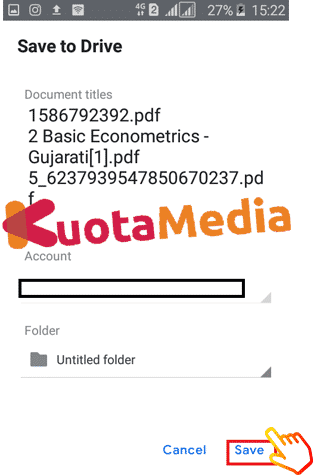
Cara ini lebih praktis dari sebelumnya dan yang pasti menghemat waktu dan tenaga. Karena itu, sering-seringlah memakai fitur ini untuk menghemat ruang penyimpanan di smartphone kamu.
Cara Simpan File Dari Galeri Ke Google Drive
Salah satu bagian terpenting dalam cara simpan file dari galeri ke Google Drive adalah file foto & video itu sendiri yang pastinya menyimpan kenangan berharga yang tak ternilai.
Jutaan momen yang tersimpan dalam foto dan video bisa membuat kita mengingat kembali kenangan tersebut dimasa depan.
Nah untuk 2 cara simpan file dari galeri ke Google Drive kalian bisa mengikuti langkah-langkah dibawah ini:
Langsung Dari Galeri
1. Buka file galeri yang ada di smartphone kamu. Setelah terbuka klik salah satu folder yang ingin di upload.

2. Kemudian, pilihlah beberapa file yang ingin di simpan di Google Drive.

3. Klik tombol share yang ada di pojok kanan atas, lalu pilih Save To Drive.
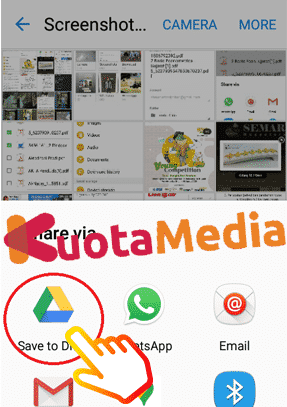
4. Setelah itu save file tersebut dengan klik tombol Save.

Langsung Dari Aplikasi Google Drive
1. Buka aplikasi Google Drive yang ada di Android atau Iphone kamu.
2. Setelah itu klik Simbol + untuk menambahkan file yang dibutuhkan. Kemudian klik upload.
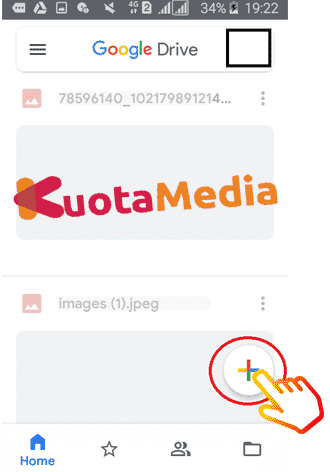
2. Jika ingin menambahkan dari galeri maka klik terlebih dahulu menu Baris Tiga yang ada di pojok kiri atas dan pilih Gallery.
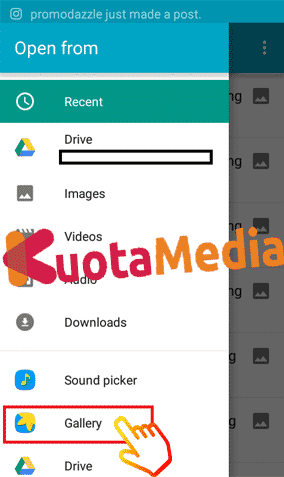
3. Setelah galeri terbuka, pilihlah folder yang kamu inginkan.
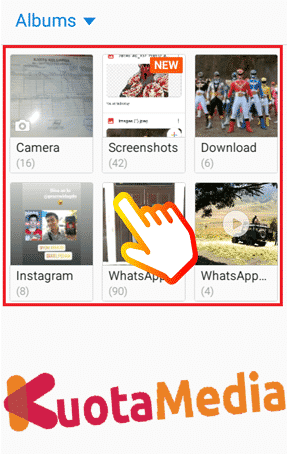
4. Terakhir pilihlah file yang kamu sukai untuk disimpan pada Google Drive.
Prosesnya akan selesai setelah muncul notifikasi bahwa file yang terpilih telah di save pada Google Drive milikmu.
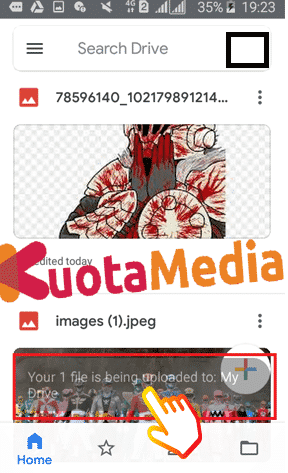
Proses simpan file ke Google Drive melalui galeri ternyata cukup beragan dan bisa dilakukan dengan dua cara di atas.
Jadi, dengan mengetahui hal ini kamu bisa melakukannya dengan lebih cepat dan praktis.
Cara Simpan File Ke Google Drive Lewat Browser Chrome
Terakhir untuk cara simpan file ke Google Drive lewat browser Chrome bisa juga kamu lakukan, terutama untuk kondisi tertentu seperti file ingin di upload ke akun yang berbeda.
Namun disarankan untuk memakai Chrome karena biasanya proses upload lebih cepat daripada memakai Mozilla, selain itu Chrome adalah browser buatan Google.
Langsung saja kita ke cara simpan file ke Google Drive lewat browser Chrome dan pastikan kamu mengikuti langkah-langkah dibawah:
1. Buka Google drive dari browser kamu dan login menggunakan akun Gmail.
2. Setelah akun Google Drive terbuka, maka langkah selanjutnya adalah menambahkan file yang ingin disimpan dengan klik icon New.
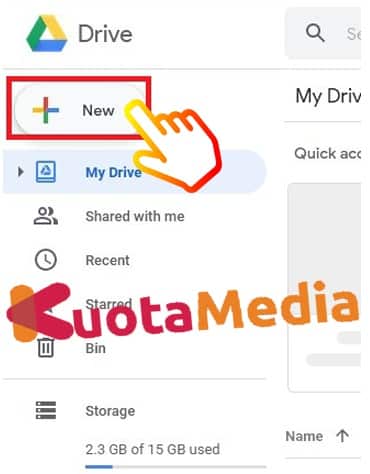
3. Kemudian akan muncul pilihan untuk upload file atau folder. Pilihlah yang sesuai dengan kebutuhan kamu masing-masing.
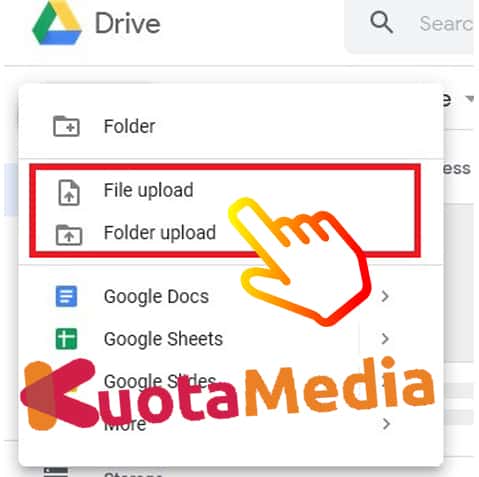
4. Setelah itu file yang tersimpana pada Android, Iphone, Laptop /PC akan muncul. Pilihlah file yang diinginkan bisa satu atau beberapa file sekaligus.
Setelah memilih file langsung pilih opsi Open untuk memulai proses upload.
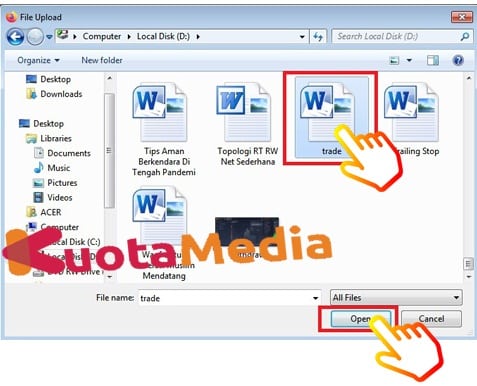
Itulah 4 cara simpan file ke Google Drive yang perlu kamu ketahui. Simpanlah file pentingmu di Google Drive karena dapat membantumu ketika dibutuhkan sewaktu-waktu.
Bisakah Kapasitas Penyimpanan Google Drive Diperbesar?
Tentu saja dan caranya juga sangat mudah, sebagai pengguna kita hanya cukup berlangganan bulanan atau tahunan saja untuk mendapatkan kapasitas lebih besar.
Kalian bisa upgrade ke kapasitas 100GB, 200GB dan 2TB dengan biaya langganan yang sangat murah bagi pengguna perorangan maupun untuk bisnis.
Apakah File Yang Di Simpan Di Google Drive Aman?
Pasti aman, pengguna Google Drive akan mendapatkan keamanan data kelas bisnis. Sehingga apapun yang terjadi pada perangkat semisal hilang atau rusak.
Data yang sudah tersimpan di Google Drive akan tetap aman dan bisa di akses dari perangkat manapun.
Silahkan kalian share tutorial ini ke semua media sosial yang kalian miliki agar ada lebih banyak orang yang mendapatkan manfaat dari tutorial kami.




